如何利用Mathematica将excel数据作三维图
来源:网络收集 点击: 时间:2024-03-13首先将excel三维图表数据点按照x,y,z三个坐标轴分别按三行排列好,如下图所示;
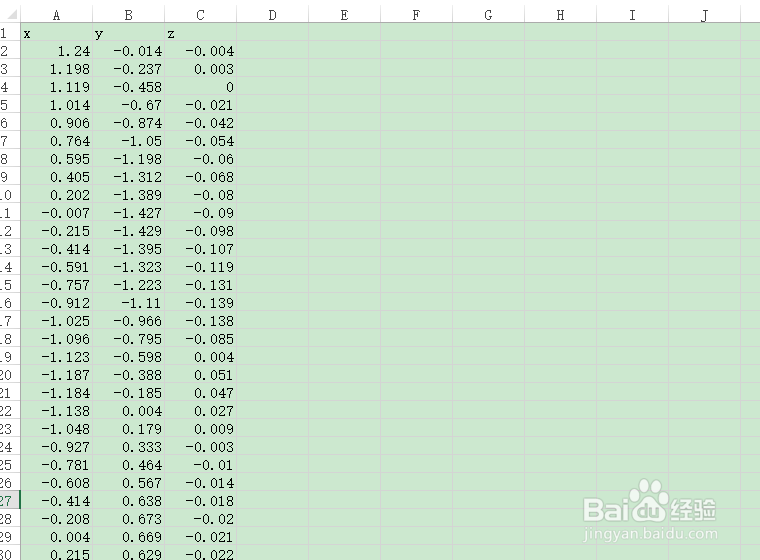 2/13
2/13我们可以直接使用excel的插入图表功能先观察一下excel绘制的图表,就能发现excel可以分别对xy,yz,xz三组数据画出很优美的二维图表,然而三维数据图表却无能为力;


 3/13
3/13现在打开mathematica,输入代码:
Clear
i = Import
运行即可导入对应excel文件的数据点,mathematica能够识别xlsx,xls,csv等一系列excel能识别的数据文件,所以直接导入文件不用担心无法识别
 4/13
4/13通过观察我们发现该导入数据由mathematica转化成了矩阵的形式保存,但是多出了{x,y,z}这一项;
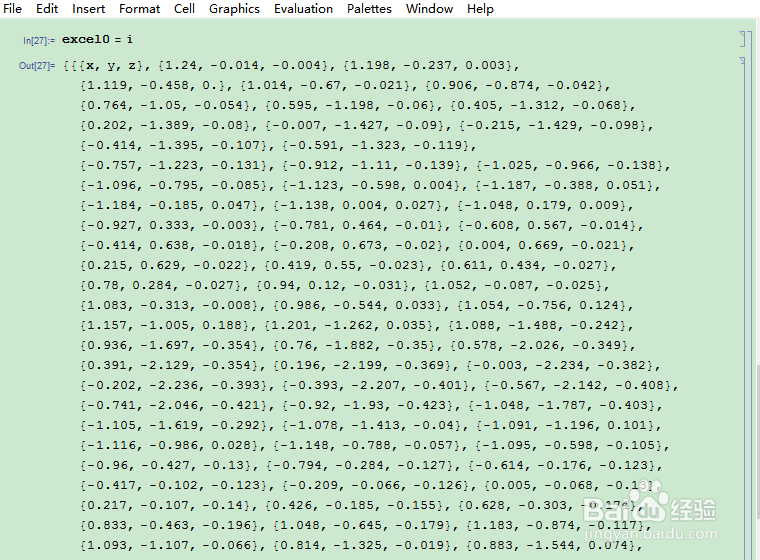
 5/13
5/13于是我们通过提取该数据第一项以后的数据来构建一个新的矩阵,代码为:excel = Table], {i, 2, excelN}]
其中excelN为excel数据列长度;

 6/13
6/13将上述矩阵转置,我们就能得到其转置矩阵并能够分别提取出x,y,z三列数据,就和在excel文档中的数据一致;
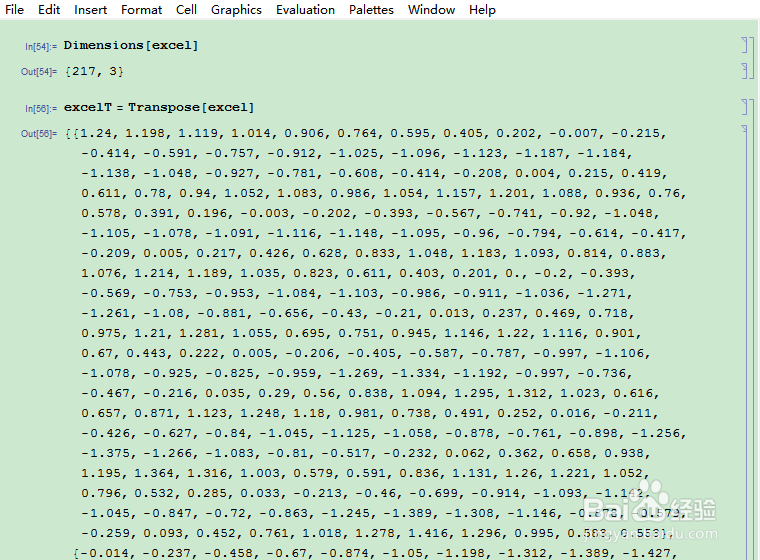
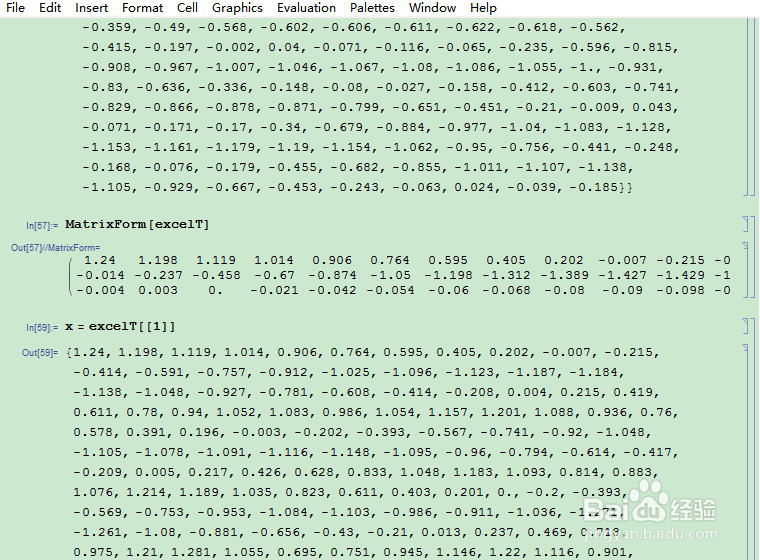

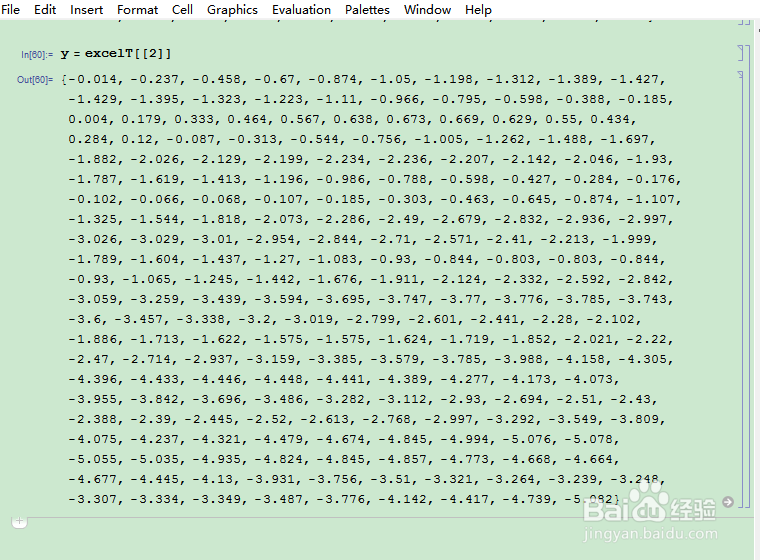
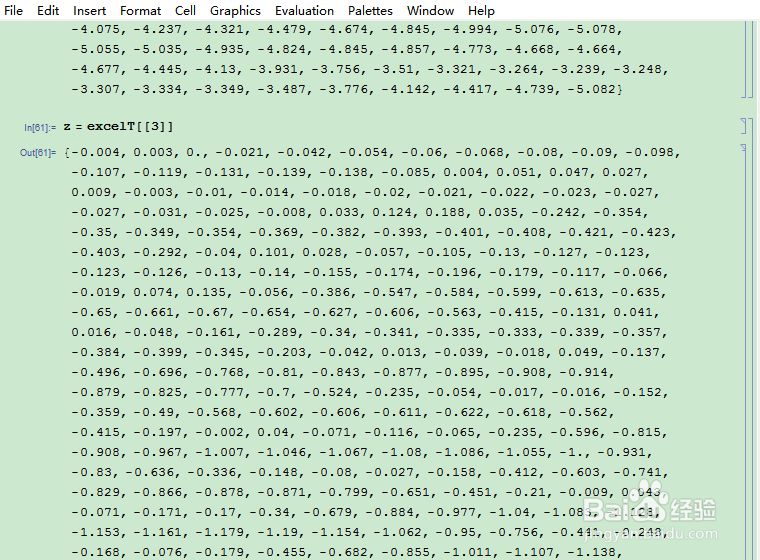 7/13
7/13接下来我们就先来看看每个对应的二维图例是否和excel一致,分别用Table函数提取对应坐标数据,并用ListLinePoint函数作图,下图所示为xy坐标轴数据及其图像;
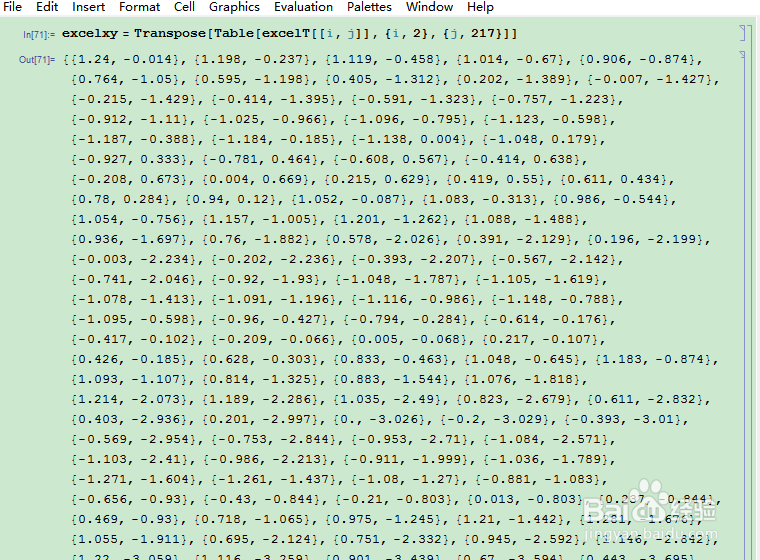
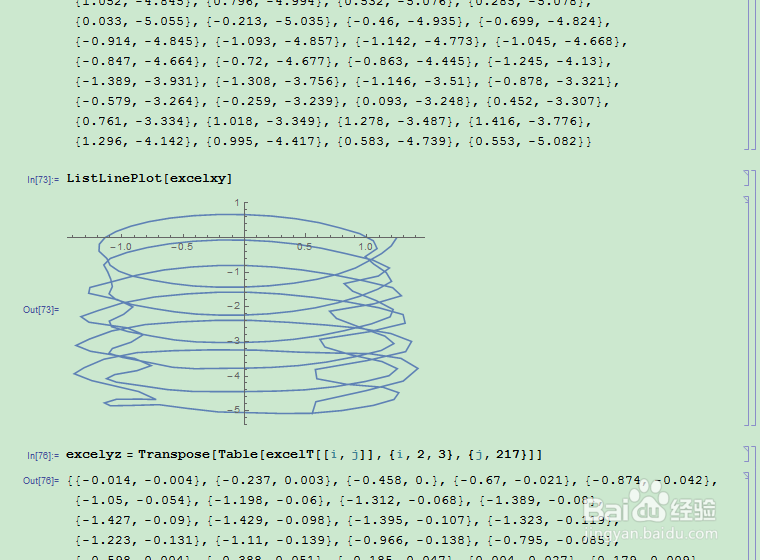 8/13
8/13下图对应为xz坐标轴数据及其图像
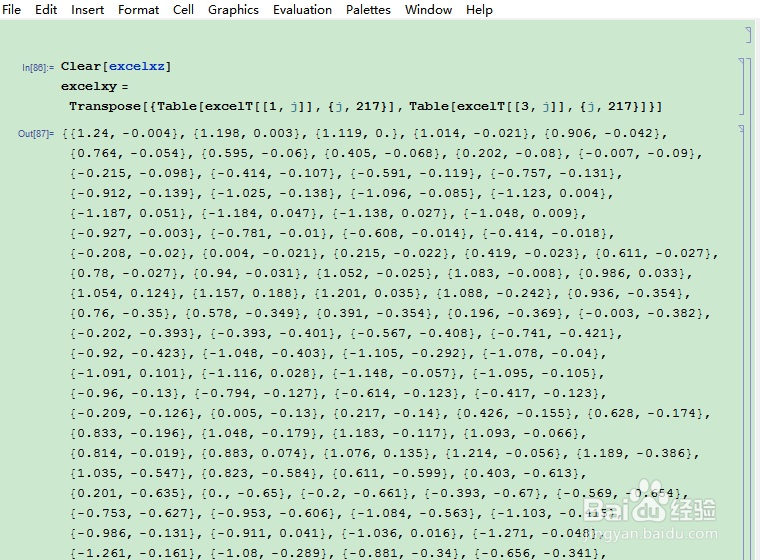
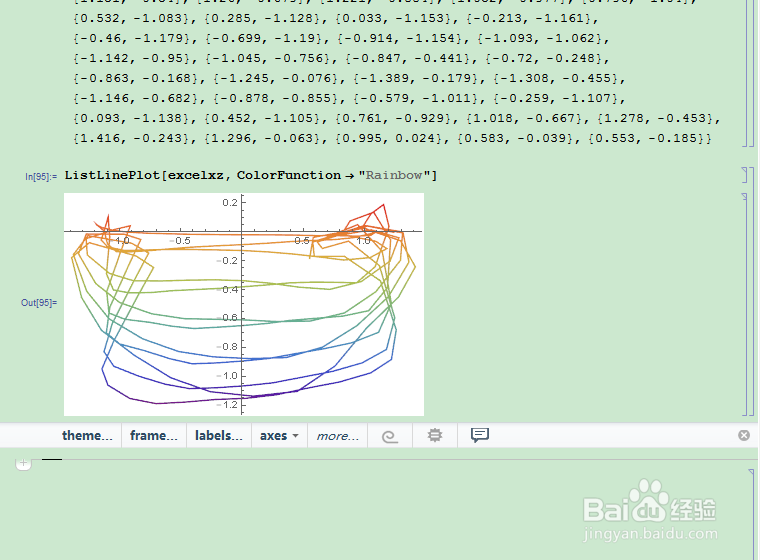 9/13
9/13下图对应为yz坐标轴的数据及其图像,通过对比我们发现这和excel完全一致;
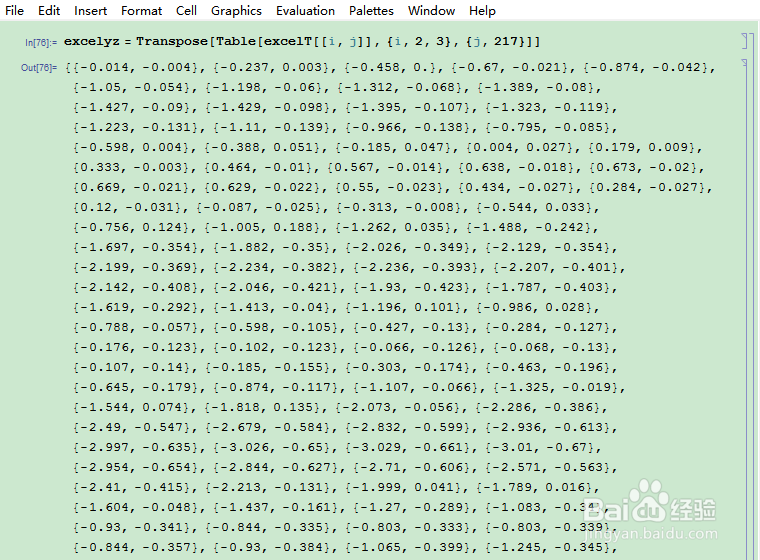
 10/13
10/13既然二维一致,那么我们就来看一看三维图表,本文我们所使用的函数为ListPointPlot3D,具体代码为:ListPointPlot3D;
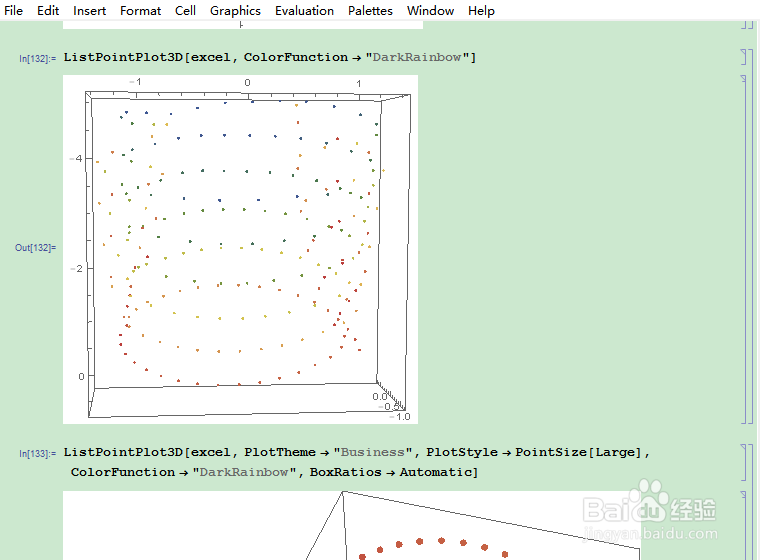 11/13
11/13我们发现该图太小不利于查看,所以我选取新的代码,将图中点变大,图形放大,简化风格以利于查看,具体代码为:
ListPointPlot3D, ColorFunction - DarkRainbow,
ImageSize - Full]
;
 12/13
12/13我们可以方便的查看该图形的三维视图,如下图所示;
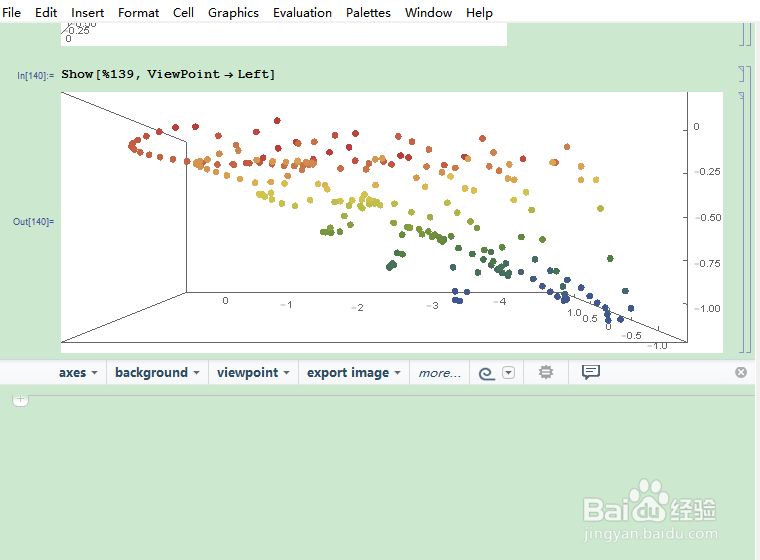
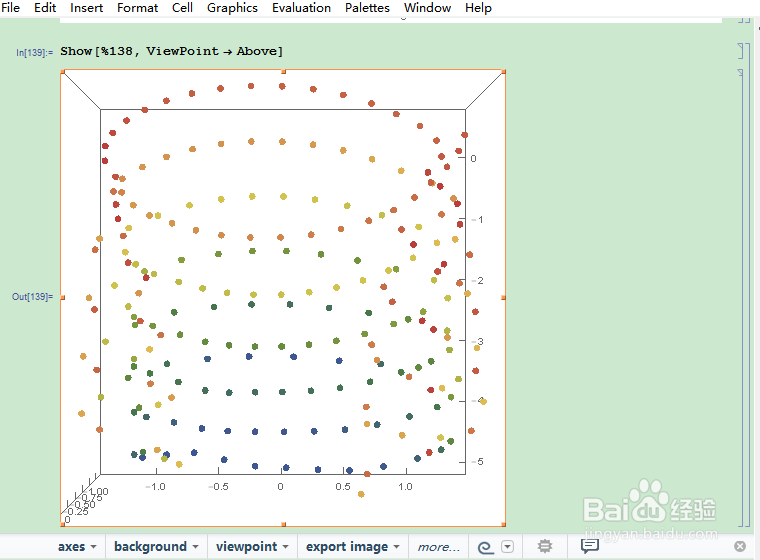
 13/13
13/13最后,从便于观察的角度来说,我们还可以利用ListSurfacePlot3D函数绘制三维数据的曲面图形,更明朗的看出数据变化趋势,代码具体为:
ListSurfacePlot3D, Opacity, AbsoluteThickness],
ImageSize - Full, ColorFunction - DarkRainbow]
,最终效果如图所示,这样我们excel数据的三维图做出来了吧,很简单高效吧,小伙伴们快去试试吧。
 注意事项
注意事项注意excel原文档首页中只能包含数据
mathematica图表excel三维图表图表绘制版权声明:
1、本文系转载,版权归原作者所有,旨在传递信息,不代表看本站的观点和立场。
2、本站仅提供信息发布平台,不承担相关法律责任。
3、若侵犯您的版权或隐私,请联系本站管理员删除。
4、文章链接:http://www.1haoku.cn/art_336618.html
 订阅
订阅